Gitlab je platforma za gostovanje kod, kot sta Github in Bitbucket. Ti trije so najbolj priljubljene rešitve za gostovanje lastnih skladišč Git. Imajo različne funkcije, ki posameznikom in skupinam omogočajo, da kodo na daljavo delijo z drugimi. Gitlab je odprtokodno spletno orodje za gostovanje. Ima prijazen spletni vmesnik, ki je preprost in intuitiven za skoraj vsakega uporabnika, če želite zgraditi strežnik za gostovanje kod, tako da lahko delite in gostite kodo ter namestite in nastavite strežnik.
V tem članku vam bomo pokazali, kako namestiti in nastaviti strežnik GitLab v Ubuntu 20.04 LTS sistem z uporabo ukazne vrstice.
Gitlab lahko namestite na naslednji dve različni metodi:
1. način: Namestitev Gitlaba z uporabo preprostega skripta
Preden začnete postopek namestitve, morate zagotoviti, da so posodobljeni vsi sistemski paketi. Če želite to narediti, morate odpreti aplikacijo terminala. Zato do terminala dostopajte tako, da v zaganjalniku aplikacij kliknete Dejavnosti in vtipkate terminal. Lahko pa do okna terminala dostopate tudi z bližnjičnimi tipkami Ctrl + Alt + t. Izdajte naslednji ukaz:
$ sudo apt posodobitev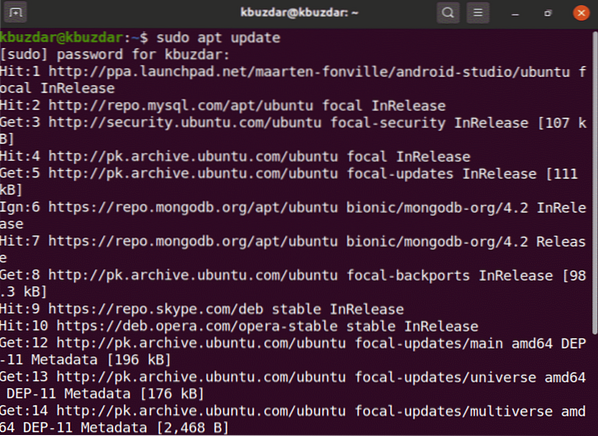
Zdaj boste z naslednjim ukazom namestili odvisnosti paketa gitlab.
$ sudo apt-get install -y curl openssh-server ca-potrdila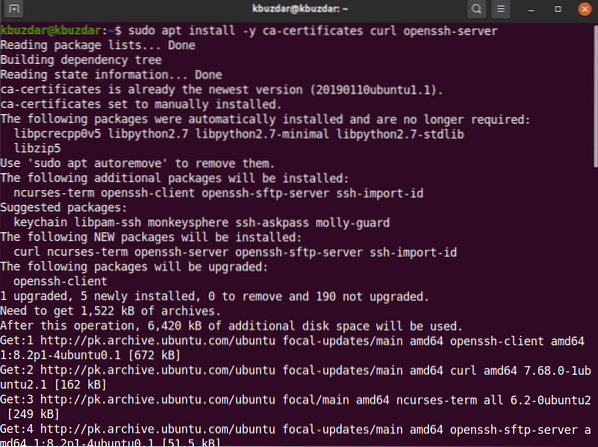
Večina razvijalcev raje dodaja repozitorij gitlab s preprostim skriptom. Ko namestite odvisnosti predpogojev, zdaj za udobje dodajte repozitorij gitlab, da zaženete spodaj omenjeni skript v sistemu in prenesete gitlab z naslednjim ukazom:
$ curl https: // paketi.gitlab.com / install / repositories / gitlab / gitlab-ce / script.deb.sh| sudo bash
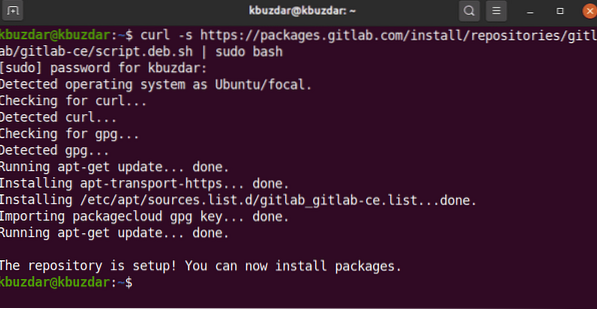
Po uspešnem zagonu skripta lahko paket gitlab-ce namestite v Ubuntu 20.04 z naslednjim ukazom:
$ sudo apt-get namestite gitlab-ce2. način: Namestite Gitlab za prenos iz interneta
V primeru kakršne koli težave s strežnikom ali izdaje uradne podpore Ubuntu, povezane s paketom gitlab, lahko paket gitlab prenesete z drugega omrežnega strežnika. Paket gitlab lahko prenesete s tega URL-ja https: // paketi.gitlab.com / gitlab / gitlab-ce. Ko paket popolnoma prenesete, ga kopirajte ali premaknite na strežnik in nato z naslednjimi ukazi namestite gitlab:
Prenosi $ cdZa prenos naslednjega ukaza wget prenesite paket gitlab:
$ wget --content-disposition https: // paketi.gitlab.com / gitlab / gitlab-ce / paketi / ubuntu /bionic / gitlab-ce_13.2.1-ce.0_amd64.deb / prenos.deb
Naslednji izhod se bo prikazal v vašem sistemu in trajalo bo nekaj časa, da prenesete paket gitlab.
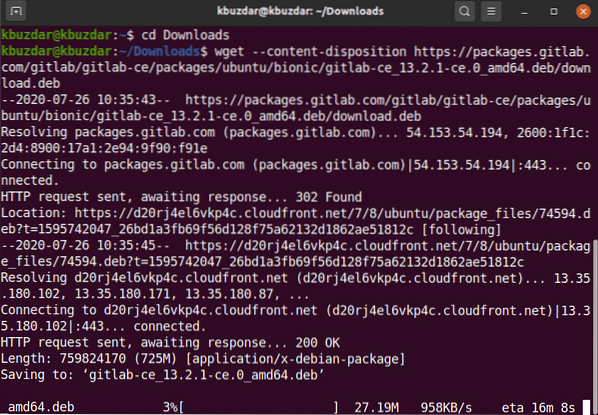
Ko je prenos končan, jih z ukazom ls uvrstite na seznam.
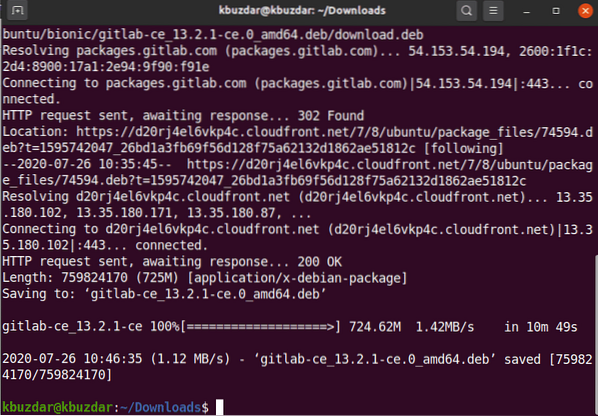
Zdaj boste namestili preneseno (.deb) na Ubuntu 20.04 z naslednjim ukazom:
$ sudo dpkg -i gitlab-ce_13.2.1-ce.0_amd64.deb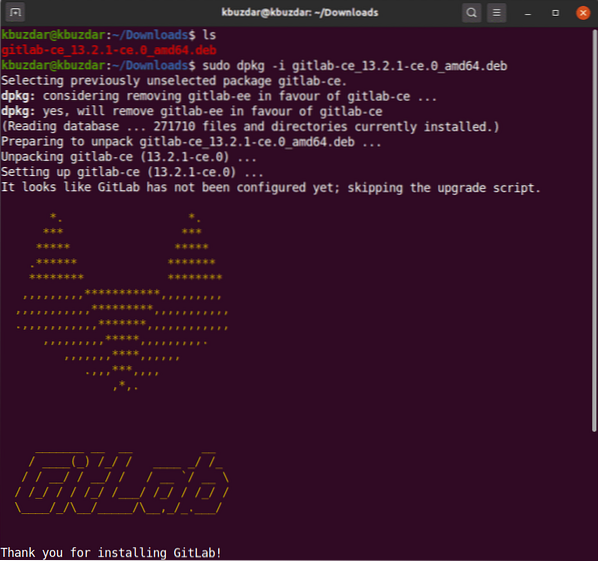
Čez nekaj časa boste na oknu terminala videli naslednji izhod.
Ko namestite paket gitlab, lahko zaženete zahtevani pripomoček za konfiguracijo. Ta datoteka nudi samodejne konfiguracije in jo lahko spremenite glede na vaše potrebe. Zaženite naslednje urejanje konfiguracijske datoteke gitlab.
$ sudo vim / etc / gitlab / gitlab.rbZdaj uredite konfiguracijsko datoteko tako, da spremenite ime gostitelja s spremenljivko external_url, tako da lahko do njih dostopate iz druge oddaljene naprave z navedenim imenom gostitelja in drugimi parametri:
Zaženite naslednji ukaz za ponovno konfiguracijo storitev gitlab:
$ sudo gitlab-ctl rekonfiguriraj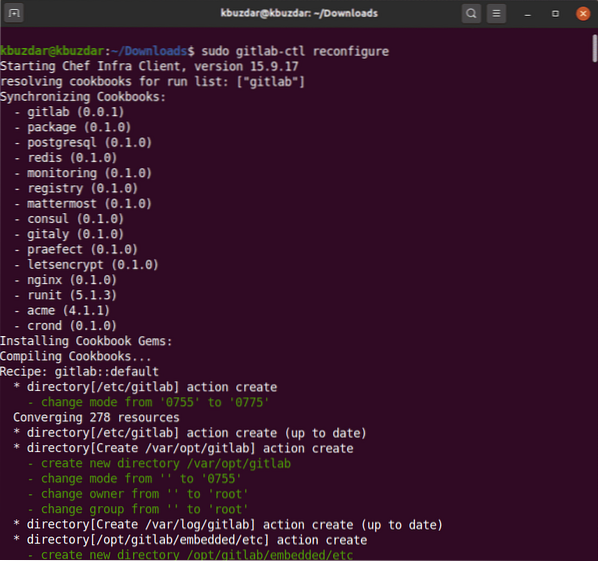
Zgornji ukaz bo znova konfiguriral vse storitve gitlab. Ta postopek lahko traja nekaj časa. Torej, bodite potrpežljivi in počakajte na dokončanje rekonfiguracije storitev gitlab.
Zdaj boste z naslednjim ukazom zagnali storitve gitlab v vašem sistemu.
$ sudo gitlab-ctl start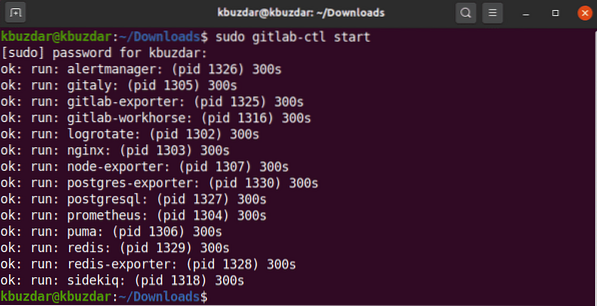
Na terminalu boste videli naslednji izhod, ki vas bo obvestil o vseh uspešno zagnanih storitvah gitlab.
Stanje storitev, ki se izvajajo v vašem sistemu ali ne, lahko preverite tudi tako, da na terminalu izvedete naslednji ukaz.
$ sudo gitlab-ctl status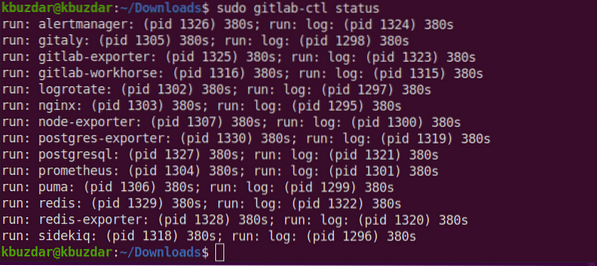
Zdaj odprite brskalnik in vnesite lokalni gostitelj za dostop do spletnega portala GitLab, ki vas bo pozval, da nastavite uporabniško ime in geslo za root.
V vašem brskalniku se prikaže naslednje okno:
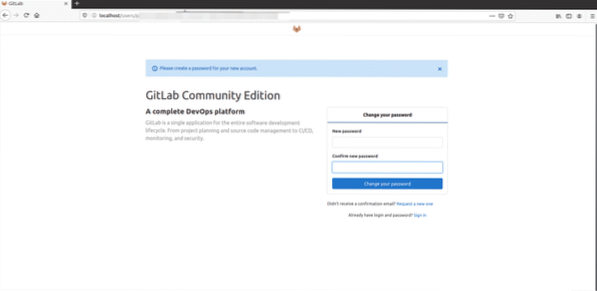
Vnesite novo korensko geslo. Po preverjanju nato kliknite možnost »Spremeni geslo«.
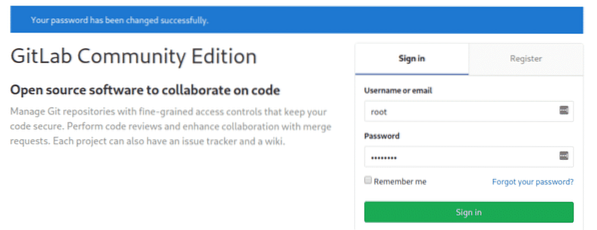
Zdaj se prijavite z uporabniškim imenom kot root in nato vnesite geslo. V sistemu boste videli naslednji zaslon nadzorne plošče gitlab.
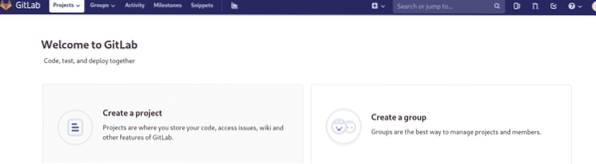
Zaključek
V tem članku ste preučili, kako namestiti in nastaviti gitlab na Ubuntu 20.04 LTS sistem. Poleg tega ste raziskali tudi dve različni metodi za namestitev gitlaba. Eden uporablja preprosto skriptno metodo, drugi pa prenos datoteke gitlab deb z interneta. Upam, da vam bo ta članek všeč.
 Phenquestions
Phenquestions


